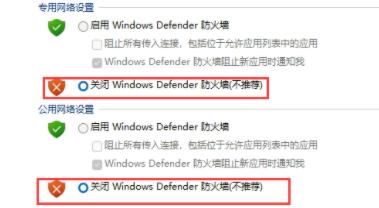通过安装系统字体,你可以扩展可用的字体库,使得在文件、文档和设计中选择字体时具备更多的选择。但是最近有Win11用户的电脑出现了字体安装不了的情况,那么该怎么解决呢?我们来看看吧。
具体步骤:
1. 首先使用键盘的“win+r”调出运行,在其中输入“regedit”回车确定。
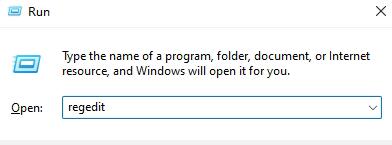
2. 打开注册表定位到“HKEY_LOCAL_MACHINESOFTWAREPoliciesMicrosoftWindows Defender”这个位置。
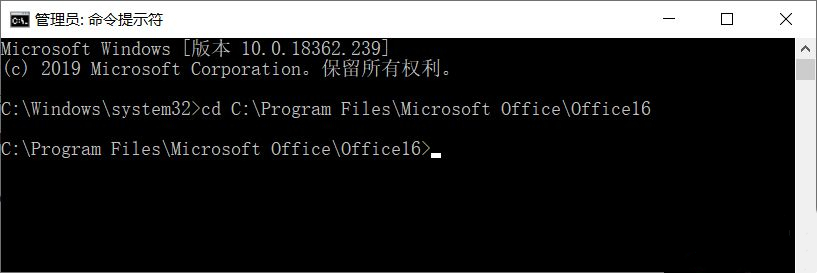
3. 在右侧新建一个“DWORD”值,并命名为“DisableAntiSpyware”。
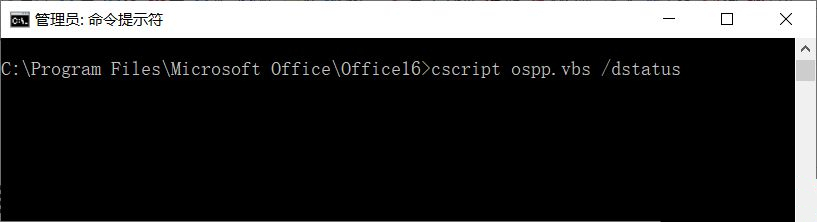
4. 新建完成后双击打开它,将数值数据更改为“1”并点击“确定”。
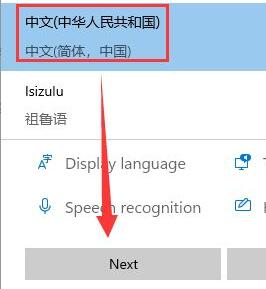
5. 接着我们点开开始菜单,然后选择上方的“设置”。
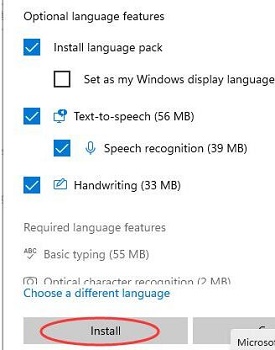
6. 在设置界面中搜索“defender”打开防火墙,如图所示。

7. 点击左侧的“启用或关闭windows defender防火墙”。
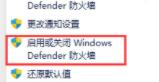
8. 然后勾选将两个防火墙关闭,这样就可以安装字体了。